老电脑改系统哪个好 老电脑装系统教程
有用户咨询小编,老电脑改系统哪个好?对于老电脑来说,建议选择轻量级的操作系统,如Windows 7或Linux发行版,如Ubuntu、Lubuntu等。这些系统对硬件资源的需求较低,运行速度较快,更适合老电脑使用。由于很多用户习惯了windows系统,那么本文就以重装Windows 7为例,跟大家分享重装系统的方法。

一、所需工具
装机必备的工具:在线电脑重装系统软件(点击红字下载)
二、注意事项
1、数据备份:在重装系统之前,请确保对您的重要文件和数据进行备份。因为重装过程将格式化系统盘的所有数据,未备份的数据将被删除。
2、关闭防病毒软件:在进行系统重装的过程中,一些防病毒软件可能会干扰安装过程导致重装失败。因此,建议您在打开重装工具之前,暂时关闭所有防病毒软件,包括系统防火墙。
三、重装系统步骤
1、选择“立即重装”,快速进入在线重装系统的过程。
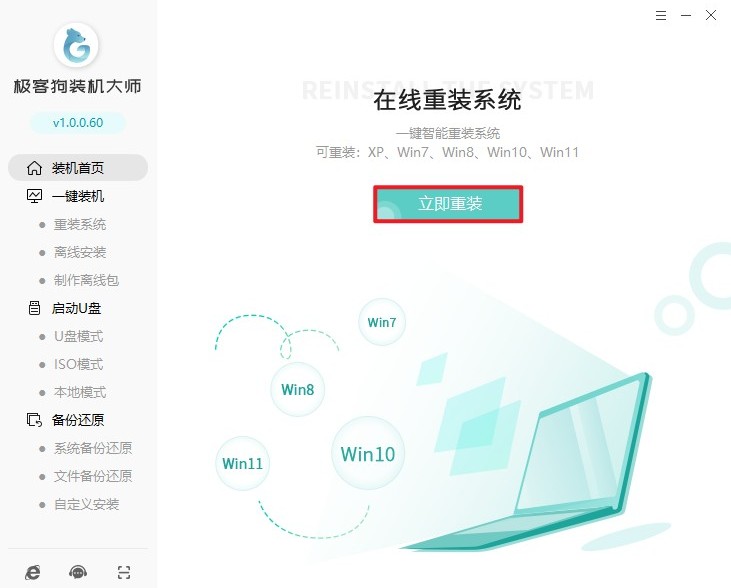
2、然后,选择需要安装的系统版本,例如Windows 7、Windows 10等。
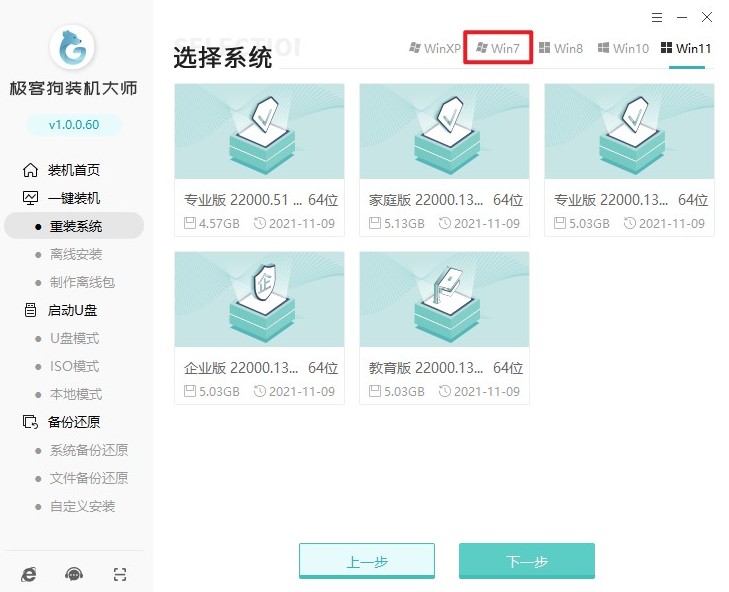
3、重装系统软件推荐了一些实用的软件供您选择安装,以便在重装系统后,快速恢复到工作或娱乐环境中。

4、重装系统软件还提供了备份功能,可以帮助您在重装系统前备份重要的文件以免造成不必要的损失。
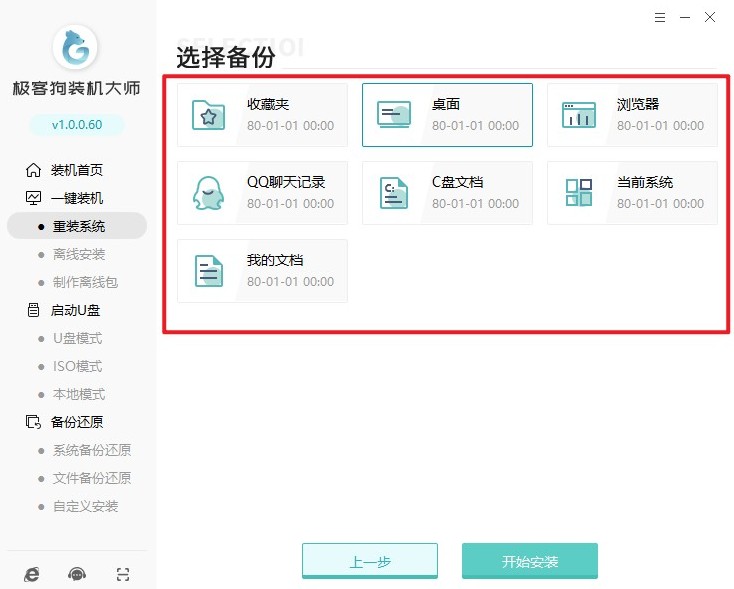
5、选择“开始安装系统”后,重装系统软件会自动下载您选择的系统文件、系统软件等等,请耐心等待,不要中断或关闭软件。
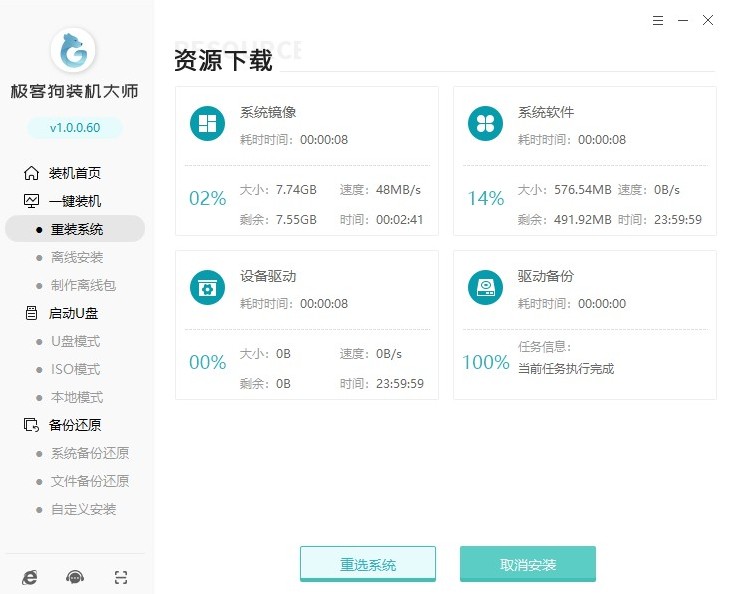
6、继续等待部署完成,电脑会自动重启。
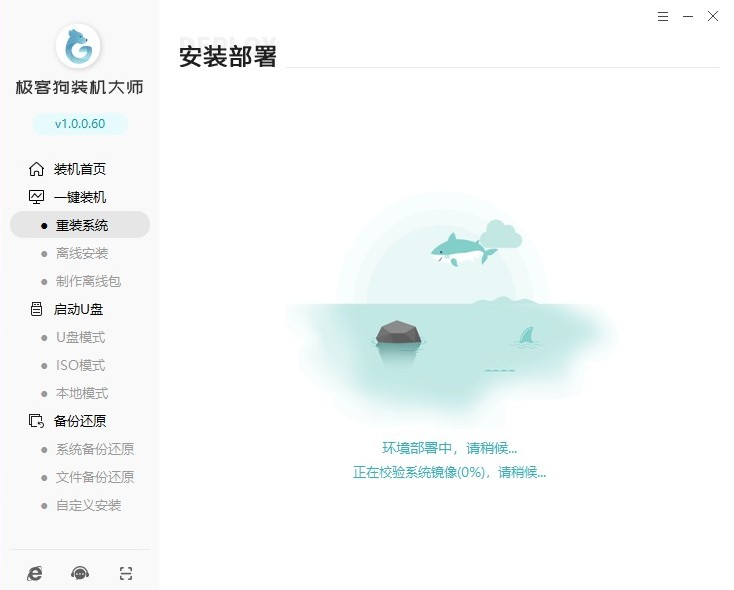
7、重启的过程中,选择“GeekDog PE”回车,将进入PE环境当中。
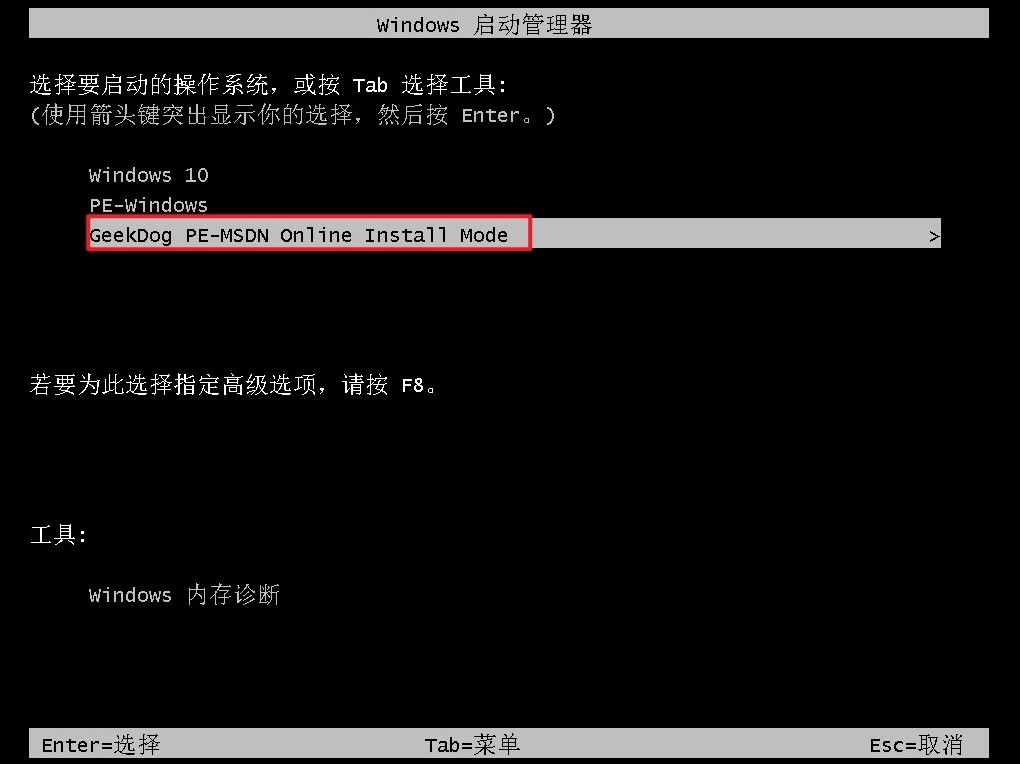
8、进入PE系统后,您无需进行任何操作,请耐心等待系统安装完成。
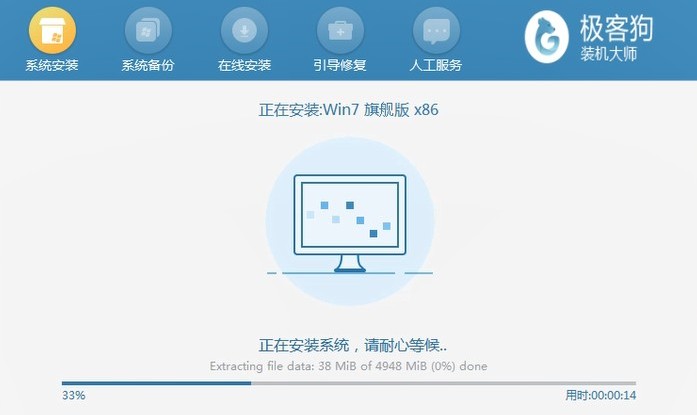
9、在系统安装完成后,电脑会自动重启。此时,您需要选择进入win7系统。一旦进入系统,您可以检查设备是否正常工作,以及是否可以成功访问互联网。
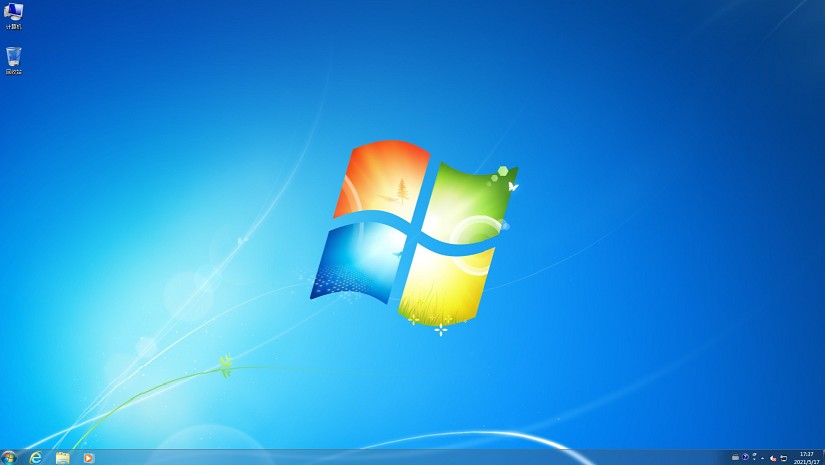
四、电脑常见问题
a、笔记本电脑自动还原系统Windows7,就无法进入系统了
1、首先,可以尝试在安全模式下启动电脑。这通常可以绕过一些启动问题。您需要在系统启动时按F8键进入高级启动选项,然后选择安全模式或网络安全模式。另一种方法是,关机状态下,按电源键开机,立刻连续多次点击F11按键,进入WinRE界面,选择疑难解答→高级选项→启动设置→重启→按4进入安全模式。
2、如果能够成功进入安全模式,那么您可以尝试重置系统。具体操作为:按住键盘上的F8键,直到电脑进入“高级启动选项”,然后选择“执行最后一次正确配置”。
3、如果所有方法都无效,可能需要考虑重装系统或者寻求专业的技术支持。
以上是,老电脑装系统教程。总的来说,对于老电脑来说,选择一个轻量级的操作系统是非常重要的。Windows 7和Linux发行版都是很好的选择。如果你习惯了Windows系统并且想要重装Windows 7,那么本文分享的重装系统的方法可能会对你有所帮助。
原文链接:https://www.jikegou.net/win7/4144.html 转载请标明
极客狗装机大师,系统重装即刻简单
一键重装,备份还原,安全纯净,兼容所有

